Cara mencetak teks tersembunyi di Word di Windows dan Mac
Jika Anda ingin mencetak teks tersembunyi(print hidden text) di Word pada Windows dan Mac , maka tutorial ini akan membantu Anda melakukannya. Secara default, itu tidak mencetak teks tersembunyi apa pun, tetapi Anda dapat mengubah pengaturan default dan mencetak semua teks tersembunyi terlepas dari platformnya.
Apa itu teks tersembunyi di Word
Microsoft Word memungkinkan Anda menyembunyikan teks dalam dokumen Word . Mari kita asumsikan bahwa Anda ingin menyimpan beberapa paragraf, tetapi Anda tidak ingin menampilkannya sepanjang waktu di dokumen Anda. Dimungkinkan untuk menyembunyikan teks di Word(hide text in Word) dan melakukan pekerjaan Anda. Namun, seperti yang saya katakan sebelumnya, teks tersembunyi tidak muncul dalam versi cetak dokumen. Jika Anda ingin menunjukkannya, ikuti tutorial ini.
Cara mencetak teks tersembunyi di Word di Windows 10
Untuk mencetak teks tersembunyi di Word di Windows , ikuti langkah-langkah ini-
- Buka Microsoft Word di komputer Anda.
- Klik File > Options .
- Beralih ke tab Tampilan .(Display)
- Centang kotak Cetak teks tersembunyi(Print hidden text) .
- Klik tombol OK .
- Cetak dokumen Anda dengan teks tersembunyi yang terlihat.
Pertama, Anda harus membuka dokumen di Microsoft Word . Kemudian, klik opsi File di bilah menu atas, dan pilih Opsi (Options ) dari layar berikutnya.
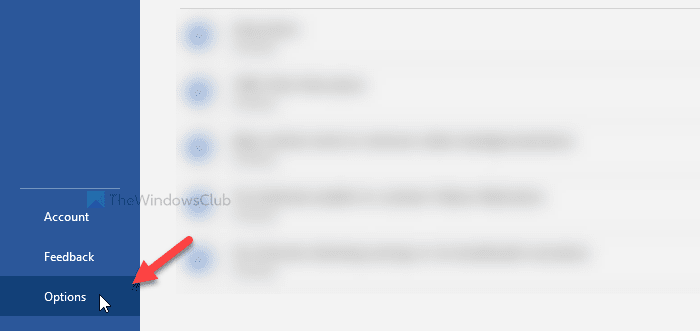
Ini membuka panel Opsi Word(Word Options) , dari mana Anda dapat mengubah berbagai pengaturan. Secara default, ini membuka tab Umum(General) , tetapi Anda harus beralih ke tab Tampilan .(Display)
Di sini Anda dapat melihat kotak centang bernama Print hidden text .
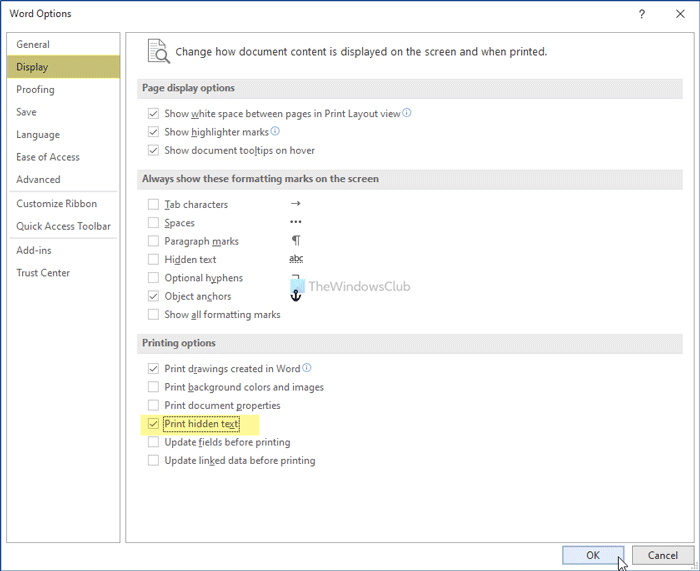
Beri tanda centang pada kotak yang sesuai, dan klik tombol OK . Sekarang, Anda dapat mencetak dokumen dengan semua teks tersembunyi yang terlihat.
Cara mencetak teks tersembunyi di Word di Mac
Untuk mencetak teks tersembunyi di Word di Mac , ikuti langkah-langkah ini-
- Buka Microsoft Word di komputer Mac Anda .
- Klik pada Word > Preferences .
- Klik pada opsi Cetak(Print) .
- Centang kotak teks Tersembunyi(Hidden text) di bawah Sertakan dalam Versi Cetak(Include in Print Version) .
- Tutup jendela dan cetak dokumen Anda dengan teks tersembunyi.
Mari kita lihat versi rinci dari langkah-langkah ini.
Untuk memulai, buka aplikasi Microsoft Word di komputer Mac Anda dan klik opsi Word di bilah menu atas. Ini membuka daftar, dan Anda harus mengklik opsi Preferensi(Preferences) .
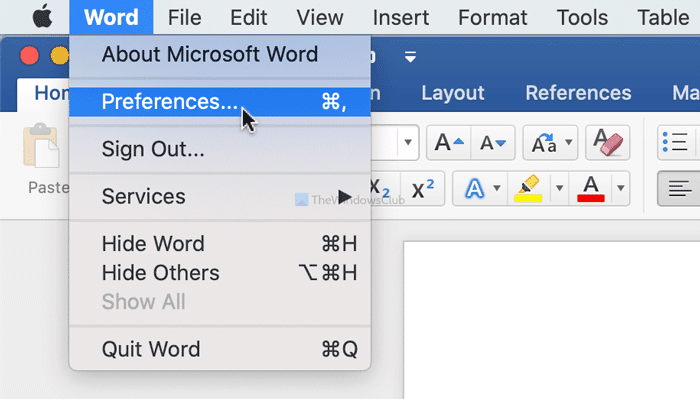
Ini membuka panel Preferensi Word(Word Preferences) di layar Anda. Klik(Click) opsi Print di bagian Output and Sharing .
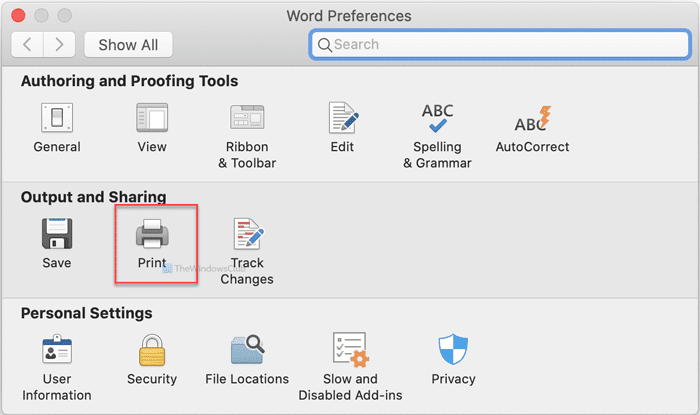
Selanjutnya, centang kotak teks Tersembunyi(Hidden text) di bawah judul Sertakan dalam Versi Cetak(Include in Print Version) .
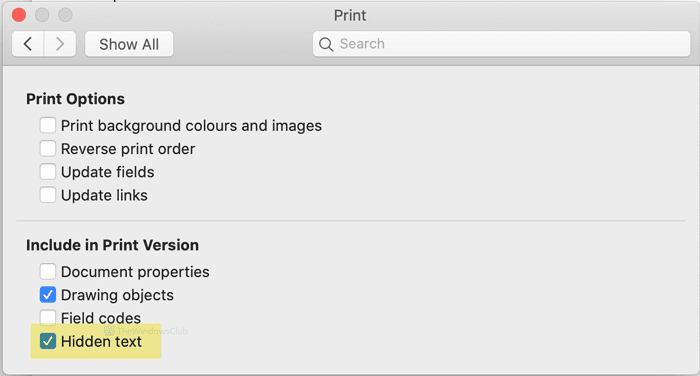
Setelah itu, Anda dapat menutup jendela dan mencetak dokumen Anda.
Itu saja! Semoga membantu.
Sekarang baca(Now read) : Cara membuat Indeks di Microsoft Word(How to create an Index in Microsoft Word) .
Related posts
Cara Mengatur Ulang Halaman di Word di Windows dan Mac
Word Membuka dokumen dalam mode read-only di Windows 10
Jarte adalah Portable Word Processor kaya fitur untuk Windows PC
Populer Word Games untuk Windows 10 dari Microsoft Store
Perbedaan Between Notepad, WordPad and Word di Windows 10
Cara Membuat Indentasi Gantung di Word dan Google Documents
Cara Mengatur Gambar Latar Belakang untuk Microsoft Word
10 Best Android Emulators untuk Windows and Mac
Perbaiki Kesalahan Izin File Word di Windows 10
27 Alternatif Terbaik untuk Microsoft Word
Cara menambahkan nomor halaman dalam dokumen Word (mulai dari halaman 1, 2, 3 atau lebih baru)
Perbaiki Pemeriksaan Ejaan Tidak Berfungsi di Microsoft Word
Perbaiki kesalahan Kompilasi dalam modul tersembunyi menggunakan Word untuk Mac
Boot Camp tidak dapat beralih antara Windows and Mac OS
Cara mengubah PDF menjadi dokumen Word yang dapat diedit
9 Quick Ways untuk membuat Image Transparent pada Windows and Mac
Cara Membuka Apple Numbers file di Excel pada Windows PC
Microsoft Word telah mengalami masalah dan perlu ditutup pada Mac
The Best Reddit Apps untuk Windows and Mac
Bagaimana cara menulis dalam dua, tiga atau lebih kolom di dokumen Word?
